
먼저 검색창에 이클립스를 검색해줍니다.

이클립스 홈페이지에서 Eclipse IDE 2023-03 버전이 보이실거에요.
바로 보인다고 새로운 버전을 다운로드 하지 않아요. 새로운 이클립스 버전은 한계점이나 부족한 부분이 있을 수도 있답니다.
가장 최근 버전 아래에 ‘Download Package’를 클릭해줍니다.

이 버전들 중에 나에게 알맞은 버전에 맞게 다운로드 해줍니다.
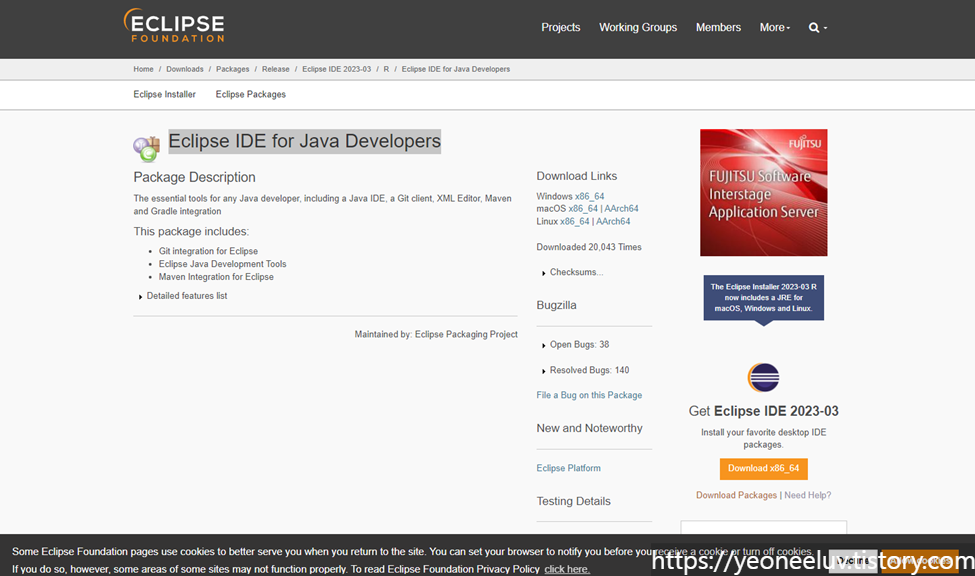
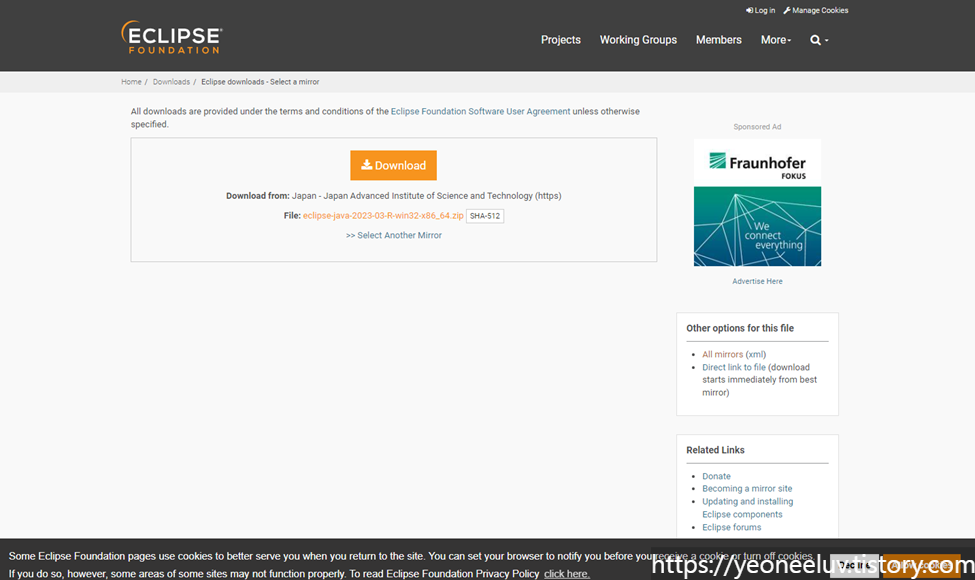
‘Eclipse IDE for Java Developers’ 을 클릭하여 윈도우 링크로 다운로드 해줍니다.
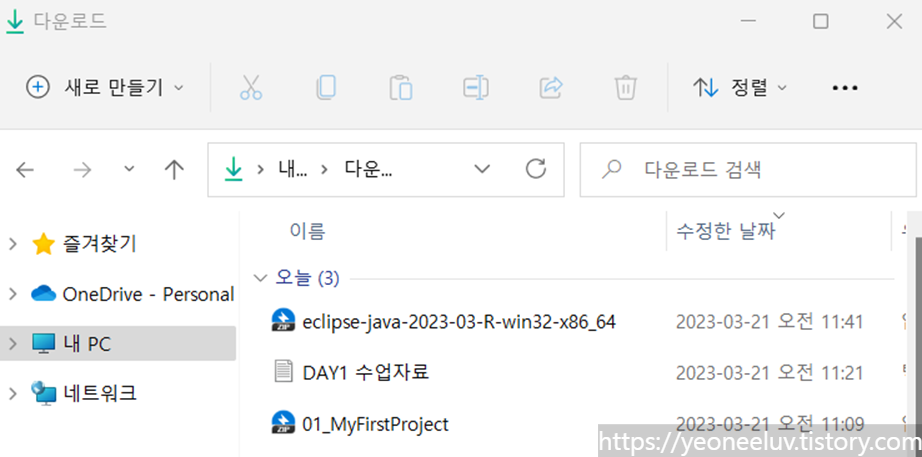
다운로드가 완료되면 압축파일 형식으로 지정한 폴더에 저장됩니다.
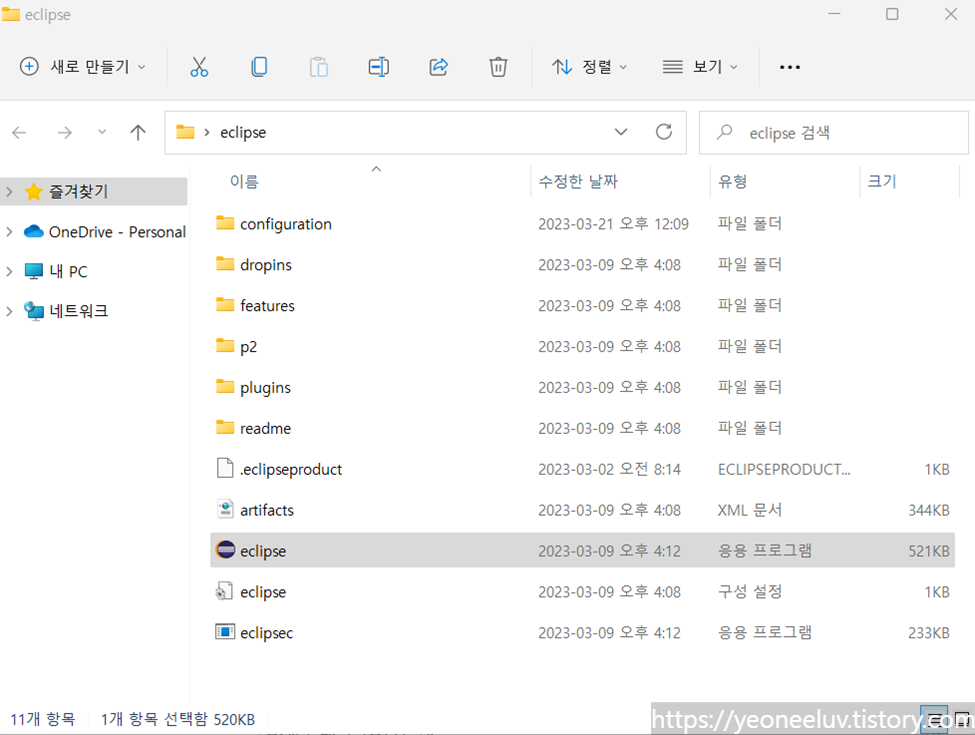
압축폴더를 풀어주면 이렇게 쭈욱 폴더와 파일이 생성됩니다.
이 파일들은 한 공간에, 한 폴더 내에 함께 있어야 실행되기 때문에 임의로 한 두개의 폴더나 파일을 이동시키면 안됩니다.
그리고 Eclipse를 실행시킵니다.
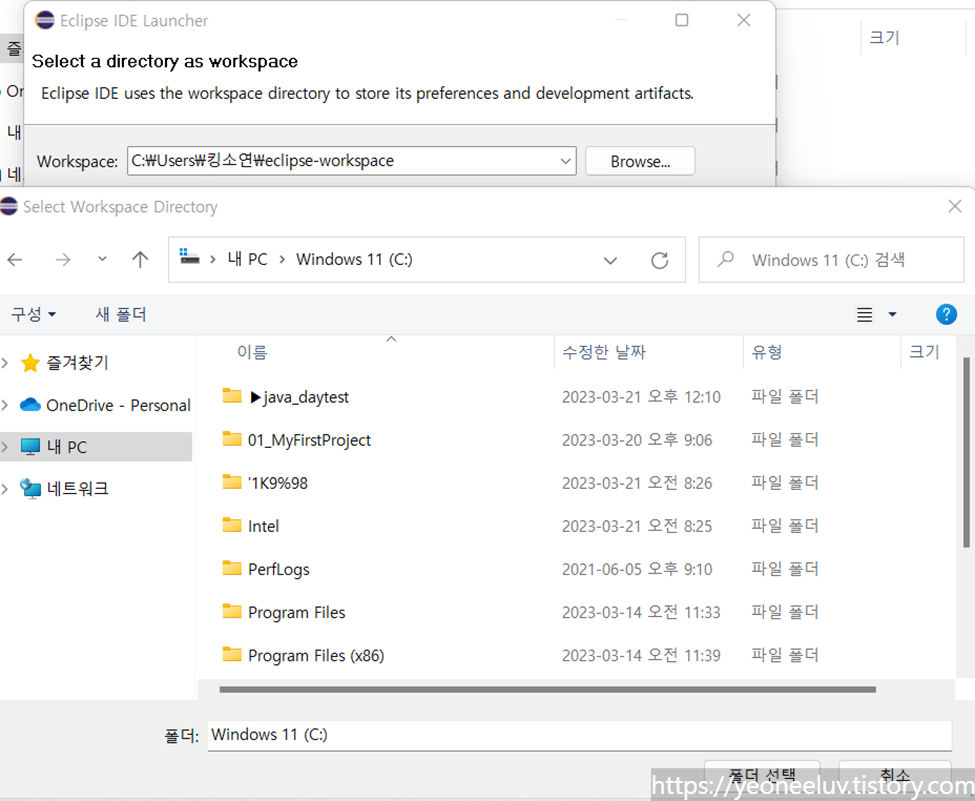
자동으로 창이 하나 뜨는데, 이때 위치설정을 저는 상단의 ‘java_daytest’로 폴더 선택을 할거에요.
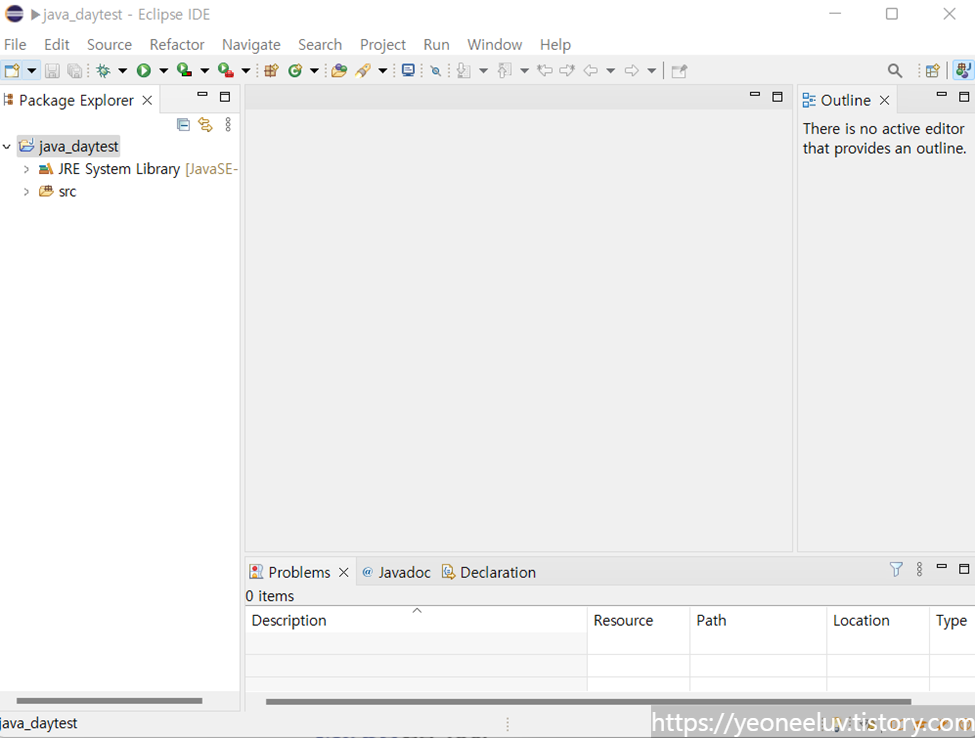
프로젝트 네임을 폴더명과 같게 ‘java_daytest’로 적고 ‘javaSE-11’이 맞는지 확인 후 Finish 해줍니다.

이후 우측의 ‘Outline’, 하단의 ‘Problems’, ‘Javadoc’, ‘Declaration’ 불필요한 창을 꺼줍니다.
♡✧。°₊·ˈ∗♡∗ˈ‧₊°。✧♡ ♡✧。°₊·ˈ∗♡∗ˈ‧₊°。✧♡ ♡✧。°₊·ˈ∗♡∗ˈ‧₊°。✧♡
이후 자바환경설정을 해줍니다.
1. 상위 탭 'Window' - 'Show View' - 'Console'
2. 상위 탭 'Window' - 'Show View' - 'Navigation'
3. 왼쪽 탭으로 드래그하여 탭 정리
4. 상위 탭 'Window' - 'Preferences' - 'General' - 'Workspace'- Text file encoding에서 other로 변경 후 UTFf-8로 변경
5. 'Preferences' - 'General' -'Editors' - 'Text Editors' - 'Spelling' - 'Encoding'에서 Other변경 후 'UTF-8'로 변경
모든 나라의 언어에서 사용할 수 있도록 지원하고 있다.
*항상 이렇게 환경설정을 한 후 작업한다.
잊지 않고 환경설정을 마친 후 이클립스 활용하시기 바랍니다.
감사합니다.^^
♡✧。°₊·ˈ∗♡∗ˈ‧₊°。✧♡ ♡✧。°₊·ˈ∗♡∗ˈ‧₊°。✧♡ ♡✧。°₊·ˈ∗♡∗ˈ‧₊°。✧♡
'JAVA' 카테고리의 다른 글
| [자바] 단독if문,if~else문,if ~ else if문,String result(1) (0) | 2023.03.30 |
|---|---|
| [자바] 논리연산자 및 유니코드, dead코드 활용법 (0) | 2023.03.30 |
| [자바] 비교연산자, 관계연산자 계산해보기 (0) | 2023.03.29 |
| [자바] 변수2,연산자1(printf,산술,증감,복합,논리부정,비교연산자) (0) | 2023.03.29 |
| [자바] 자바의 변수1 (0) | 2023.03.24 |






